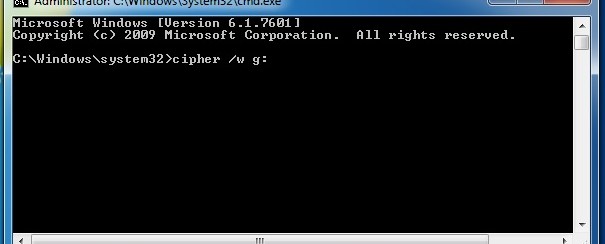
Sto per vendere il mio vecchio pc e voglio essere sicuro che il compratore non abbia accesso ai miei file riservati, magari utilizzando uno di quei programmi che servono per recuperare i dati cancellati per errore. Come posso azzerare completamente i dati per renderli assolutamente irrecuperabili? Fabio G.
Vorrei regalare il mio computer ad un amico, ma prima di questo vorrei sapere se c’è un modo per cancellare definitivamente tutti i dati dal dispositivo. Ho notato che esistono programmi in grado di recuperare dati dal PC, anche in caso di formattazione. Cosa mi consigliate? Marco L.
Per annullare gli sforzi dei comuni software di recupero dati commerciali è sufficiente cancellare normalmente i dati e poi sovrascrivere almeno una volta lo spazio lasciato libero nel disco. Ci sono dei software che consentono di fare questa operazione in modo semplice e veloce. Ma ci sono anche dei metodi più “manuali”. Qui di seguito daremo uno sguardo a tutti questi metodi.
Metodo 1. Partition Assistant
Partition Assistant è un programma nato per gestire le partizioni del PC (creazione, ridimensionamento, rimozione, ecc..). Ma all’interno di questo software è presente anche una potente funzione in grado di cancellare tutti i dati dal PC in modo definitivo.
a) Scarica e installa Partition Assistant
Per iniziare scarica e installa il programma sul tuo computer dal link seguente. Con questa versione demo gratuita potrai verificare il funzionamento del programma, anche se ha qualche limitazione d’utilizzo.

Procedi con l’installazione fino alla fine. Si aprirà questa schermata principale:

b) Seleziona partizione da cui cancellare dati
Adesso fai click col tasto destro del mouse sulla partizione / disco in cui sono presenti i dati da rimuovere. Si aprirà un menu con tante funzioni applicabili a quel disco o volume (ridimensionare, unire, copiare, creare, formattare, cancellare, ecc…).
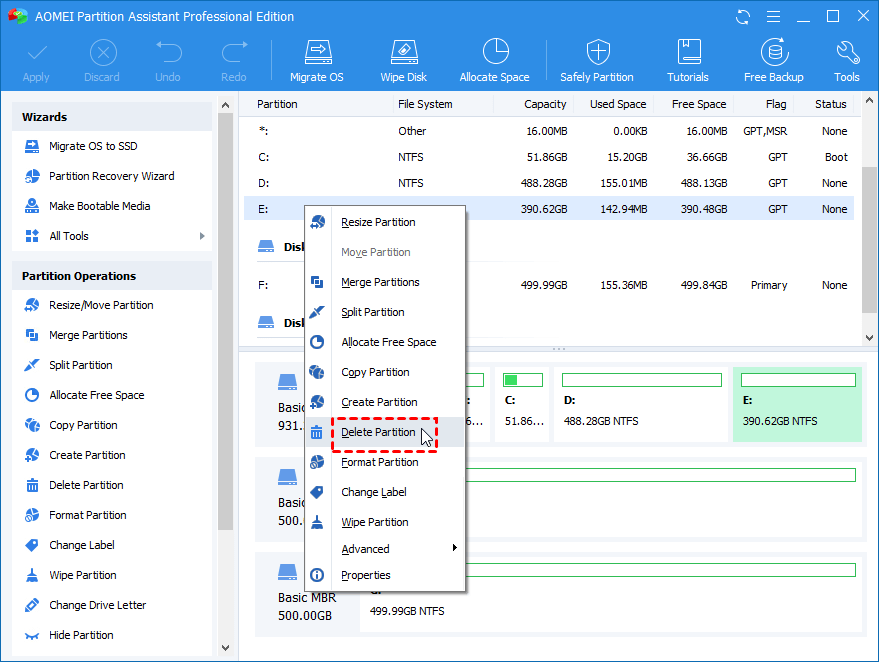
c) Cancella dati dalla partizione
Seleziona l’opzione Cancella Partizione come evidenziato nella figura seguente.
Subito dopo si aprirà una finestra che ti chiederà il tipo di rimozione da fare. Seleziona il secondo box, quello che riporta la dicitura “Elimina partizione e cancella tutti i dati da essa”. In questo modo i file verranno definitivamente rimossi da quel disco/partizione.
Metodo 2. Chiper
Per eseguire la sovrascrittura, nelle versioni recenti di Windows basta entrare con i privilegi di amministratore del sistema e aprire la finestra della riga di comando, quindi scrivere il comando cipher/w.x: seguito dal tasto Invio. Al posto della lettera X bisogna mettere la lettera di unità del disco su cui si vogliono sovrascrivere i dati.
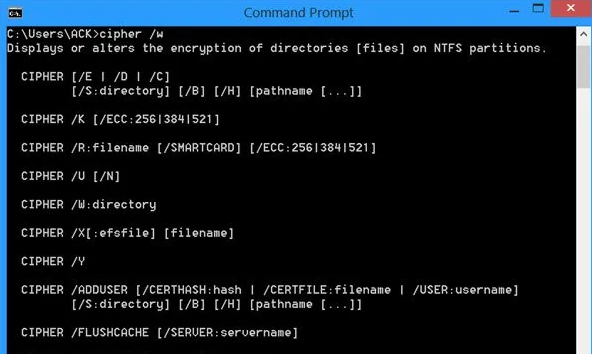
La sovrascrittura accorcia per una frazione di punto percentuale la vita utile delle memorie flash, quindi il comando andrebbe eseguito sulle chiavette USV e sui dischi a stato solido solo quando è strettamente necessario. Se il comando s’interrompe dopo qualche tempo segnalando un errore di accesso al disco, significa che l’hard disk ha blocchi difettosi in corrispondenza di vecchi file non utilizzati in precedenza. Il comando di sovrascrittura non ha causato il danneggiamento del disco, ma ha solo esposto un difetto pre-esistente o accelerato leggermente la naturale usura.
Con la semplice sovrascrittura tramite il comando Cipher si corre il rischio di dimenticare la cancellazione di qualche cartella; inoltre bisogna azzerare separatamente le funzioni del sistema operativo che trattano i dati sensibili, come quella che mantiene in memoria le password inserite nelle pagine web. Il metodo più sicuro resta perciò la cancellazione totale dell’hard disk seguita dalla reinstallazione da zero del sistema operativo. La cancellazione sicura si esegue con programmi gratuiti come Darik’s Boot and Nuke (chiamato anche Dban) o Secure Erase.
Prima di cancellare l’hard disk bisogna essere certi di possedere il disco di ripristino del computer o il disco di setup di Windows. Nei modelli più recenti il disco non fa più parte del corredo di fabbrica, ma bisogna crearlo usando l’apposita utility preinstallata nel computer.
Se il disco di ripristino è stato masterizzato anni fa, potrebbe essersi danneggiato a causa della scarsa durata di alcuni ed e dvd vergini: se possibile andrebbe creato di nuovo, per evitare di trovarsi nell’impossibilità di ripristinare il sistema a causa di un errore di lettura del disco. Puoi creare un disco di ripristino facilmente tramite il programma FixUWin
Se si vuole reinstallare il computer usando un disco di Windows, invece del disco di ripristino assicurarsi di avere a disposizione anche il disco dei driver di periferica (almeno quello della scheda per il collegamento a internet) e il codice product key Microsoft che normalmente è applicato sulla scocca del computer. L’adesivo con il codice product key manca nei pc preinstallati in fabbrica con Windows 8, perché in questi modelli è memorizzato all’interno della scheda madre in un’area speciale del chip del Bios.

GloboSoft è una software house italiana che progetta e sviluppa software per la gestione dei file multimediali, dispositivi mobili e per la comunicazione digitale su diverse piattaforme.
Da oltre 10 anni il team di GloboSoft aggiorna il blog Softstore.it focalizzandosi sulla recensione dei migliori software per PC e Mac in ambito video, audio, phone manager e recupero dati.
